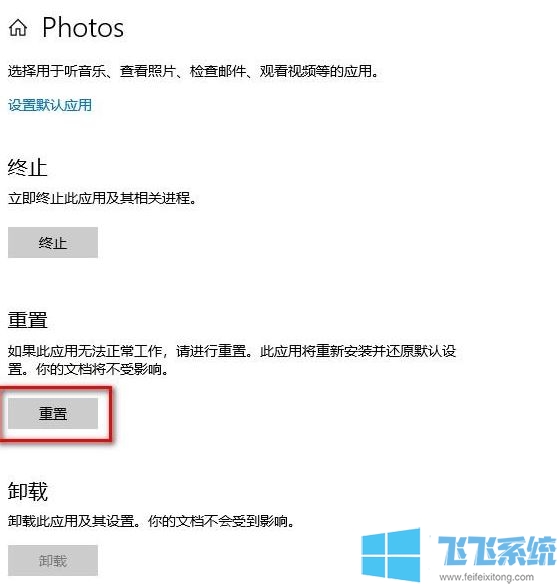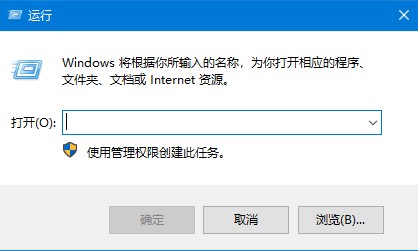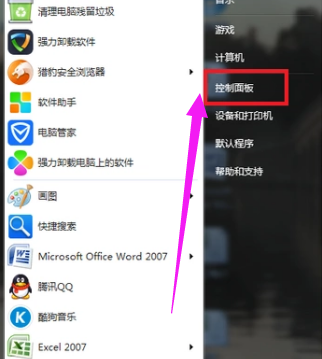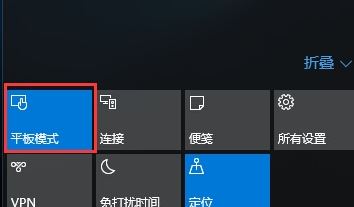- 编辑:飞飞系统
- 时间:2024-08-09
我们经常使用显示设置和个性化来设置我们的计算机,修改背景,更改桌面图标等,操作简单,在桌面上单击鼠标右键即可直接找到。不过,近日有网友发现自己的Win10专业版电脑无法打开显示设置和个性化。到底是怎么回事?下面小编就告诉你解决办法。
解决教程如下:
方法一:
1.直接打开搜索注册表编辑器。

2、找到注册表到“HKEY_CURRENT_USER\Software\Classes”,在文件夹中找到“ms-settings”项,右键删除。
PS:由于此操作涉及修改注册表,建议您先打开注册表,点击左上角的文件,导出备份。 (在Cortana中输入regedit并回车打开注册表)


方法二:停止和卸载所有非必要的软件和程序运作。
1. 卸载设备上的第三方安全软件和系统优化软件。
2、同时按下【Win+R】,输入【msconfig】,然后回车。

3. 单击[服务]>>[隐藏所有Microsoft服务]>>[全部禁用]。

4. 启动【任务管理器】,单击【启动】选项卡,禁用所有启动项。
5. 重新启动设备。
方法三:使用《sfc /scannow》和《Dism》自动扫描和修补系统档案,然后再重启电脑。
1. 右键单击桌面左下角的Windows图标,选择【Microsoft Powershell(管理员)】。

2、一一输入以下命令:
Dism /Online /Cleanup-Image /CheckHealth,按Enter。
Dism /Online /Cleanup-Image /ScanHealth,按Enter。
Dism /Online /Cleanup-Image /RestoreHealth,按Enter。
sfc /scannow 并按Enter 键。
3. 重新启动计算机。
4. 如果出现“某些文件无法修复”消息,请重复步骤1-3 多次。
以上就是Win10专业版右键无法打开显示设置和个性化问题的解决教程。如果你遇到同样的情况,可以按照上面的方法来处理。